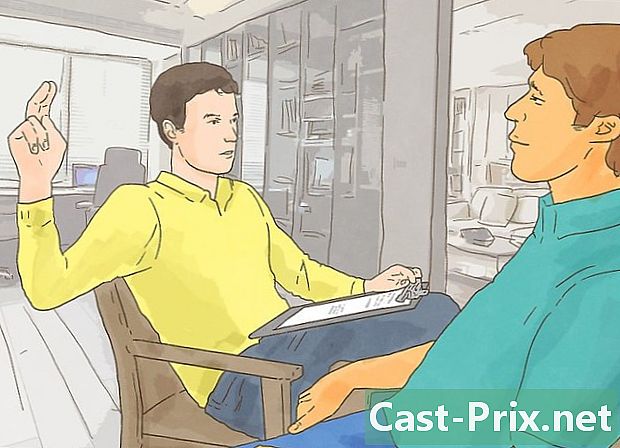วิธีดูแลแล็ปท็อปของคุณ
ผู้เขียน:
Eugene Taylor
วันที่สร้าง:
16 สิงหาคม 2021
วันที่อัปเดต:
1 กรกฎาคม 2024

เนื้อหา
เป็นวิกิซึ่งหมายความว่าบทความจำนวนมากเขียนโดยผู้เขียนหลายคน เพื่อสร้างบทความนี้ 71 คนบางคนที่ไม่ระบุชื่อเข้าร่วมในรุ่นและการปรับปรุงในช่วงเวลาการดูแลแล็ปท็อปของคุณเป็นสิ่งสำคัญอย่างยิ่งหากคุณต้องการให้ทำงานได้อย่างถูกต้อง โดยทำตามเคล็ดลับเหล่านี้คุณจะมั่นใจได้ว่าคอมพิวเตอร์ของคุณจะใช้งานได้นานขึ้นและต้องการการบำรุงรักษาน้อยลง เคล็ดลับเหล่านี้จะช่วยให้คุณสามารถรักษาประสิทธิภาพของคอมพิวเตอร์ของคุณไว้ได้ เป็นความคิดที่ดีมากที่จะทำการตรวจสอบโน้ตบุ๊กของคุณเป็นระยะ ๆ เพื่อกำจัดข้อผิดพลาดและปัญหาที่อาจเกิดขึ้นระหว่างการใช้งานปกติ
ขั้นตอน
-
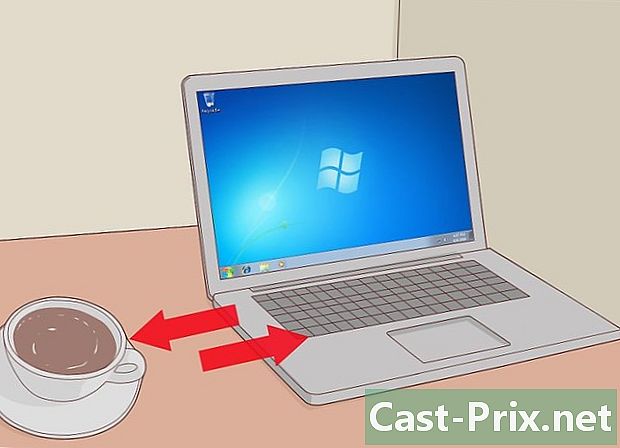
เก็บของเหลวให้ห่างจากคอมพิวเตอร์ของคุณ แม้ว่าจะเป็นเรื่องดึงดูดมากที่จะดื่มกาแฟโซดาหรือน้ำในขณะที่คุณใช้คอมพิวเตอร์ของคุณ แต่อุบัติเหตุก็เกิดขึ้นอย่างรวดเร็ว ถ้าไม่ใช่ให้ใช้ภาชนะที่มีฝาปิดดังนั้นแม้ว่าคุณจะหกถ้วยของเหลวจะไม่ท่วมโต๊ะ ของเหลวที่หกรั่วไหลสามารถสร้างความเสียหายให้กับชิ้นส่วนอิเล็กทรอนิกส์ภายในหรือทำให้ไฟฟ้าเสียหาย การลัดวงจรอาจทำให้ข้อมูลเสียหายหรือแม้แต่สร้างความเสียหายอย่างถาวรในแล็ปท็อป วิธีแก้ปัญหานั้นง่ายมาก: อย่าเข้าใกล้คอมพิวเตอร์ของคุณด้วยเครื่องดื่ม แม้ว่าคุณจะระมัดระวังคนอื่นอาจดื่มของคุณ -

มีซอฟต์แวร์ป้องกันไวรัสที่ดี มันจะเป็นการป้องกันไวรัสที่ดีที่สุดของคุณ แม้ว่าคุณจะรับรู้ถึงสิ่งที่คุณกำลังดาวน์โหลดไฟล์อาจยังมีไวรัสอยู่ หากคุณเลือกที่จะไม่มีโปรแกรมป้องกันไวรัสคุณจะเสี่ยงต่อข้อผิดพลาดของวงจรหรือปัญหาซอฟต์แวร์ในระบบของคุณ ไวรัสอาจทำให้ระบบปฏิบัติการช้าลงและลดประสิทธิภาพลง -
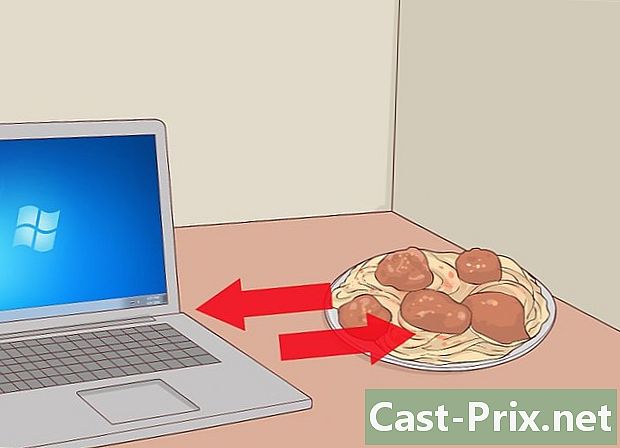
อย่าเก็บอาหารไว้ข้างแล็ปท็อปของคุณ อย่ากินคอมพิวเตอร์ของคุณเศษอาหารอาจหล่นระหว่างกุญแจและดึงดูดแมลงหรือวงจรเสียหาย ยิ่งแย่ไปกว่านั้นคอมพิวเตอร์จะดูสกปรกหากมีคราบสกปรกติดอยู่ -

อย่าปล่อยให้สัตว์เข้าหาคอมพิวเตอร์ของคุณ ขนสัตว์และขนสัตว์ของพวกเขาสามารถเข้าไปข้างในและทำลายกลไก ในทำนองเดียวกันสัตว์ที่มีขนาดใหญ่กว่า (เช่นสุนัข) สามารถสร้างความเสียหายให้กับพวกมันได้โดยบังเอิญโดยการกระแทกพวกมันกระแทกหางกระดิกหางของพวกเขาสะดุดสายเคเบิลและอื่น ๆ -

เป็นการดีที่ให้คอมพิวเตอร์อยู่ในห้องที่สะอาดปราศจากฝุ่น -
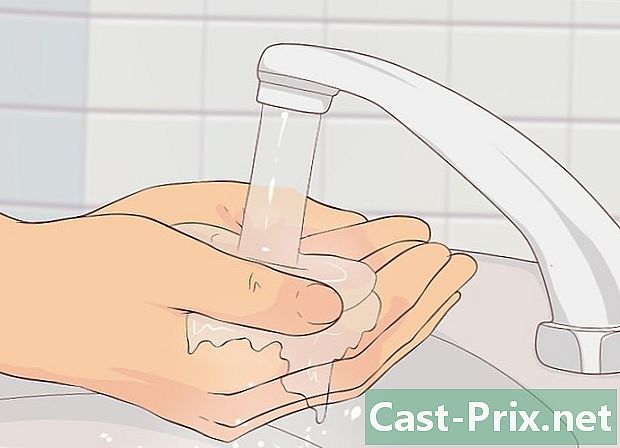
ล้างมือให้สะอาดก่อนใช้แล็ปท็อปของคุณ ด้วยมือที่สะอาดจะช่วยให้คุณใช้ทัชแพดของคอมพิวเตอร์ได้ง่ายขึ้นและคุณจะมีโอกาสน้อยที่จะสกปรกและทิ้งรอยไว้บนคอมพิวเตอร์ นอกจากนี้หากคุณล้างมือก่อนใช้แล็ปท็อปคุณจะลดการสึกหรอและความเสียหายต่อเปลือกที่เกิดจากการสัมผัสกับเหงื่อและอนุภาคขนาดเล็กที่ด้านนอกของคอมพิวเตอร์ แบบพกพา -

ปกป้องหน้าจอ LCD เมื่อปิดสมุดบันทึกของคุณให้ตรวจสอบว่าไม่มีวัตถุขนาดเล็ก (เช่นปากกาหรือหูฟัง) บนแป้นพิมพ์ รายการประเภทนี้อาจทำให้หน้าจอเสียหายหากแล็ปท็อปปิด: หน้าจอจะเกาหากวัตถุแข็ง ค่อยๆลดฮู้ดลงเพื่อปิดและถือไว้ตรงกลาง การปิดฮูดโดยถือไว้ที่ด้านใดด้านหนึ่งเท่านั้นจะสร้างแรงกดดันต่อบานพับนี้ซึ่งเมื่อเวลาผ่านไปอาจบิดและแตกได้ -

รู้วิธีจัดการเครื่องของคุณ ยกคอมพิวเตอร์ขึ้นและถือไว้ที่ฐานไม่ใช่จากหน้าจอ LCD หากคุณยกหน้าจอขึ้นเท่านั้นคุณอาจทำให้จอภาพเสียหายหรือบานพับที่เชื่อมต่อหน้าจอเข้ากับฐาน หน้าจอมีรอยขีดข่วนได้ง่ายและเสียหายอย่างรวดเร็วจากแรงกดโดยตรง: อย่ากดบนหน้าจอ -

อย่าดึงสายไฟ หากคุณดึงสายไฟเพื่อถอดปลั๊กออกจากปลั๊กไฟแทนที่จะดึงที่ปลายปลั๊กคุณอาจเสี่ยงต่อการทำลายสายเคเบิลหรือทำให้ปลั๊กไฟเสียหาย นอกจากนี้หากสายไฟอยู่ใกล้เท้าของคุณหลีกเลี่ยงการเตะโดยไม่ตั้งใจ โดยสรุปขอแนะนำให้หลีกเลี่ยงการชนกับซ็อกเก็ตเนื่องจากคุณสามารถถอดปลั๊กออกและอาจแตกได้ -
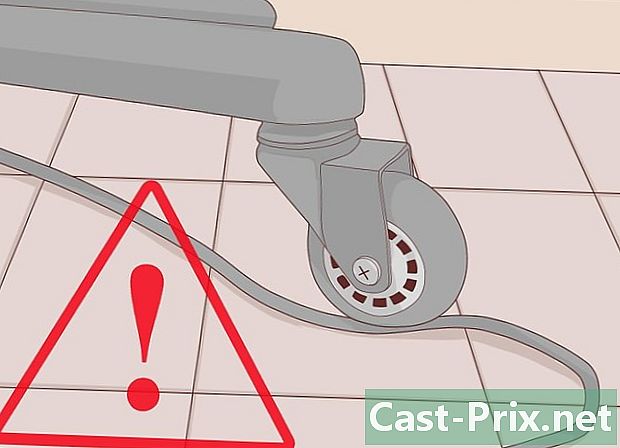
ให้ความสนใจกับสายเคเบิลนี้ อย่านั่งบนเก้าอี้สำนักงานของคุณ กาวสายเคเบิลของคุณไปยังสำนักงานด้วยเทป -

ตรวจสอบให้แน่ใจว่าได้เชื่อมต่ออุปกรณ์เสริมเข้ากับตำแหน่งที่ถูกต้อง ดูสัญลักษณ์บนแล็ปท็อปทุกครั้งก่อนเชื่อมต่ออุปกรณ์ การต่อสายโทรศัพท์เข้ากับพอร์ตอีเธอร์เน็ตหรือในทางกลับกันอาจทำให้ขั้วต่อเสียหายได้และปลั๊กจะไม่สามารถแก้ไขได้ มันสำคัญมากที่ต้องทำตามคำแนะนำนี้ -

จัดการไดรฟ์แบบถอดได้ทั้งหมดด้วยความระมัดระวัง เครื่องเล่นซีดีที่ถูกลบออกจากแล็ปท็อปของคุณสามารถถูกทุบหรือหล่นได้ง่าย: ระวังให้มาก หากคุณจะไม่นำกลับมาใส่ในคอมพิวเตอร์ทันทีให้วางไว้ในกล่องหรือกล่องเพื่อเก็บไว้ -
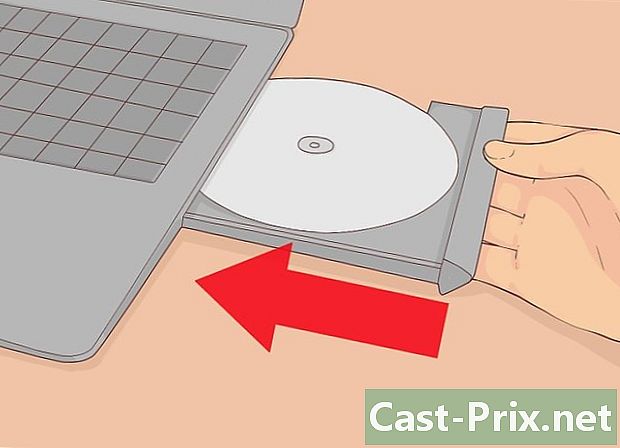
รู้วิธีแทรกไว้ในที่ตั้ง คุณจะต้องทำอย่างระมัดระวังและในมุมที่เหมาะสม หากคุณใส่ไดรฟ์ลงในช่องเสียบและบังคับให้ใช้งานคุณสามารถดักจับได้ -

ตรวจสอบฉลาก ดูว่าพวกเขาติดค้างอยู่ก่อนใส่สื่อลงในแล็ปท็อปของคุณหรือไม่ ซีดีดีวีดีหรือแผ่นฟลูปปี้ไม่ควรมีฉลากติดอยู่ที่ไม่ดีซึ่งอาจติดอยู่ภายในแล็ปท็อป อย่าใส่แผ่นซีดีขนาดเล็กเนื่องจากอาจทำให้เครื่องเล่นซีดีเสียหายอย่างถาวร -
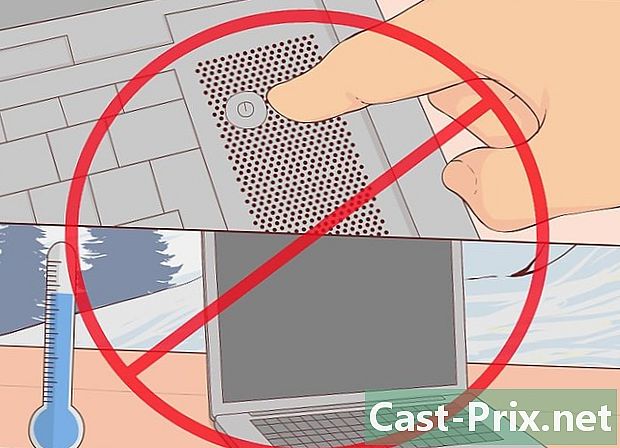
อย่าให้คอมพิวเตอร์ของคุณมีการเปลี่ยนแปลงของอุณหภูมิอย่างรวดเร็ว เมื่อคุณนำคอมพิวเตอร์เข้ามาในอาคารในช่วงฤดูหนาวห้ามเปิดเครื่องทันที ให้ปล่อยให้อุณหภูมิอุ่นขึ้นก่อนถึงอุณหภูมิห้องแทน ขั้นตอนนี้จะช่วยคุณหลีกเลี่ยงความเสียหายที่อาจเกิดขึ้นจากการควบแน่นที่อาจเกิดขึ้นภายในเครื่องและดิสก์ไดรฟ์ ยังหลีกเลี่ยงการสัมผัสกับแสงแดดโดยตรง -

อย่าวางแล็ปท็อปไว้ในรถ ไม่เพียง แต่ภายในรถเท่านั้นที่มีอุณหภูมิสูง (ร้อนถึงเย็น) ที่อาจสร้างความเสียหายให้กับคอมพิวเตอร์ของคุณได้ แต่แล็ปท็อป (หรือถุงแล็ปท็อป) เป็นเป้าหมายสำคัญสำหรับขโมย -

บริการคอมพิวเตอร์ของคุณ ทำความสะอาดเครื่องจักรของคุณปีละครั้งเพื่อกำจัดฝุ่นภายใน นำคอมพิวเตอร์ของคุณไปที่ช่างเทคนิคคอมพิวเตอร์หรือทำด้วยตัวเองถ้าคุณทำได้ หากเกิดฝุ่นขึ้นระบบของคุณจะไม่สามารถทำให้เย็นอย่างเหมาะสม ความร้อนสามารถทำลายเมนบอร์ด -

หลีกเลี่ยงการใช้คอมพิวเตอร์มากเกินไป คุณจะไม่ต้องวางของหนักเช่นหนังสือ วัตถุที่มีน้ำหนักมากสามารถผลักหน้าจอ LCD เข้าไปในแป้นพิมพ์ซึ่งจะทำให้เกิดความเสียหาย นอกจากนี้ไดรฟ์ซีดีรอมก็จะแบนและอาจแตกได้ -
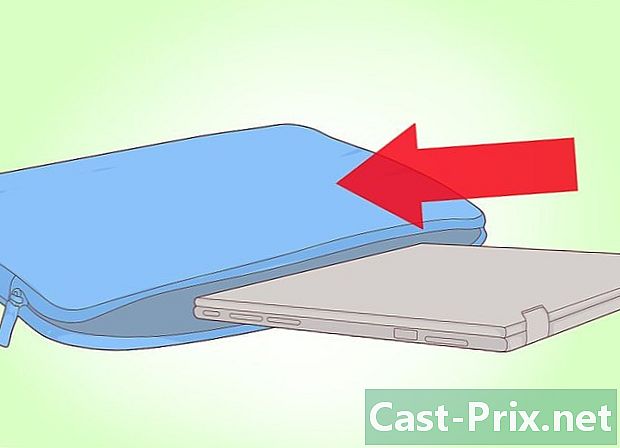
ใช้ถุงที่มีขนาดเพียงพอ ไม่ว่าคุณจะพกแล็ปท็อปติดตัวไปไม่ว่าจะเป็นกระเป๋าเอกสารกระเป๋าหรืออะไรก็ตามที่คุณทำเองต้องแน่ใจว่ามันใหญ่พอที่จะใส่ลงในเครื่องของคุณ การทำเช่นนี้จะช่วยป้องกันไม่ให้คุณเกาขูดขีดหรือทำหล่น -

พิจารณาซื้อกระเป๋าแล็ปท็อป ความเสียหายส่วนใหญ่เกิดจากแล็ปท็อปที่ถูกกระแทกหรือหล่น ถุงจะช่วยลดความเสี่ยงในการเกิดอุบัติเหตุได้อย่างมาก -

ใช้และรักษาคอมพิวเตอร์ของคุณในพื้นที่ที่มีการระบายอากาศที่ดี เมื่อคุณใช้แล็ปท็อปของคุณให้ทำในห้องที่มีอากาศหมุนเวียนถาวร หลายคนใช้คอมพิวเตอร์ในห้องปิดทำให้เครื่องร้อนเกินไป -

ทำความสะอาดตะแกรงระบายอากาศ ใช้แปรงสีฟันเก่าเพื่อกำจัดฝุ่นรอบ ๆ ช่องระบายอากาศ หากกริดนี้อุดตันกระแสลมจะลดลงและคอมพิวเตอร์จะร้อนขึ้น -

พยายามเก็บแล็ปท็อปไว้ในที่สะอาดและพื้นที่ราบ คุณจะหลีกเลี่ยงความเสียหายของคอมพิวเตอร์ กฎนี้อาจเป็นเรื่องยากที่จะปฏิบัติตามโดยเฉพาะอย่างยิ่งถ้าคุณอยู่นอกคอมพิวเตอร์ของคุณ แต่ถ้ามีพื้นผิวเรียบให้ใช้แล้ววางคอมพิวเตอร์ของคุณไว้ -

อย่าใช้คอมพิวเตอร์ขณะอยู่บนเตียง หากคุณใช้คอมพิวเตอร์บ่อยครั้งขณะอยู่บนเตียงพัดลมจะดูดฝุ่นและสิ่งสกปรกออกจากเตียงและติดอยู่ในที่สุด -
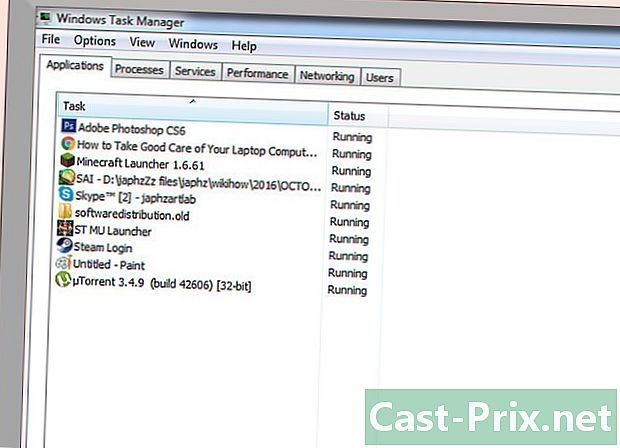
เก็บแรมเสมอ ตรวจสอบให้แน่ใจเสมอว่าแล็ปท็อปของคุณไม่มีซอฟต์แวร์มากเกินไปและโปรแกรมที่ไม่ต้องการทำงานในเวลาเดียวกันเพราะใช้ RAM ที่มีค่าที่คุณต้องการเล่นหรือทำงานที่สำคัญ -
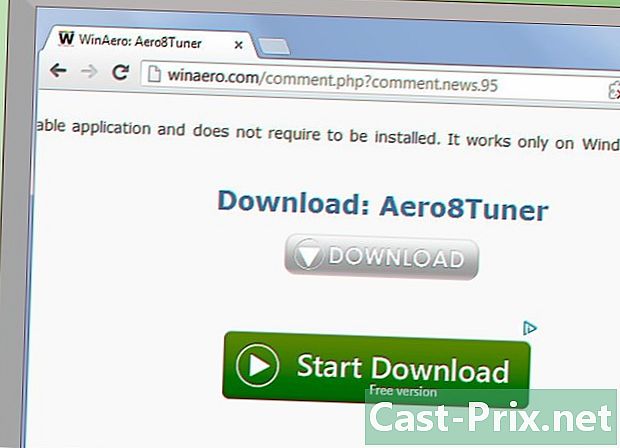
ระวังขณะอยู่บนอินเทอร์เน็ต ระวังอย่าดึงตัวติดตั้งที่ไม่ต้องการขณะดาวน์โหลดจากอินเทอร์เน็ตเพราะโดยทั่วไปจะใช้เพื่อติดตั้งซอฟต์แวร์เชิงพาณิชย์ภายใต้ข้ออ้างในการให้ไฟล์ที่คุณต้องการ -
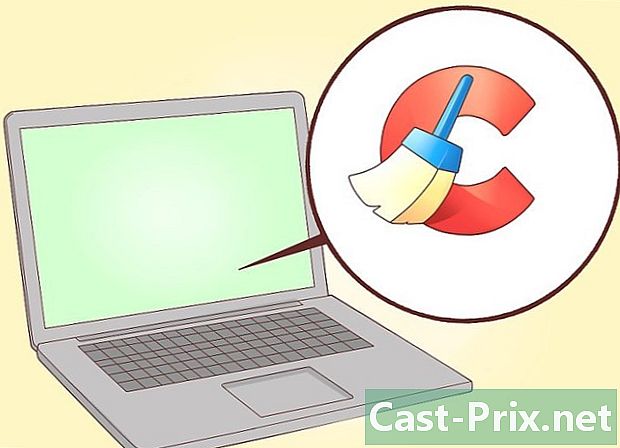
ทำความสะอาดเป็นระยะ คุณควรใช้ซอฟต์แวร์ทำความสะอาดเช่น Tune Up Utilities หรือ CCleaner เพื่อตรวจสอบคอมพิวเตอร์ของคุณตลอดเวลาและป้องกันไม่ให้มีการติดตั้งโปรแกรมที่ไม่จำเป็นเป็นความลับในขณะที่คุณท่องอินเทอร์เน็ต -
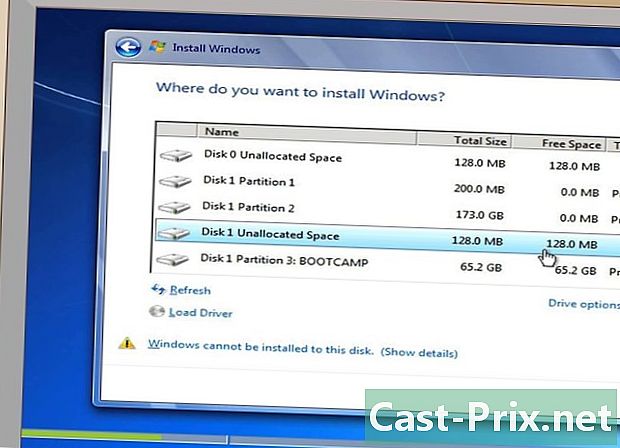
ตรวจสอบระบบปฏิบัติการของคุณ หากเป็นไปได้ให้ทำการติดตั้งระบบนี้ใหม่ทุก ๆ สองหรือสามปี โดยทำตามคำแนะนำนี้คุณจะช่วยให้คอมพิวเตอร์ของคุณทำงานได้ดีขึ้นจริง ๆ โดยช่วยให้เริ่มตั้งแต่เริ่มต้นและทำให้มั่นใจว่าไฟล์ทั้งหมดของคุณมีการจัดระเบียบอย่างมีประสิทธิภาพ -
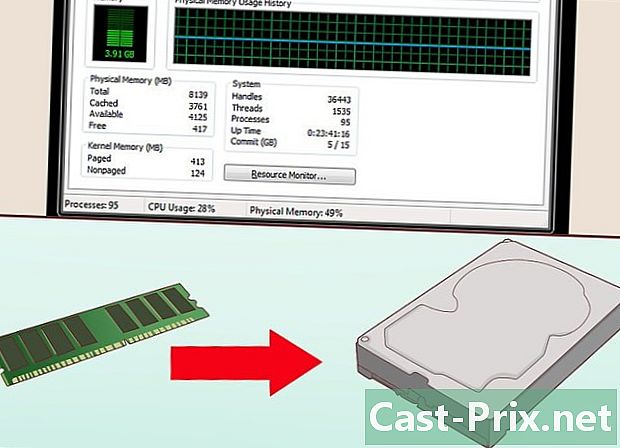
แก้ไขแรมต่ำเกินไป หากคุณมีคอมพิวเตอร์ที่มี RAM น้อยอยู่แล้วไม่ต้องกังวลกับการติดตั้งโปรแกรมที่เร่งความเร็วโปรเซสเซอร์: เปลี่ยนฮาร์ดดิสก์หรือใช้ USB stick เพื่อให้ RAM เพิ่มเติมกับคอมพิวเตอร์ของคุณและให้เวลาเล็กน้อย พื้นที่ไปยังส่วนประกอบภายในเพื่อหายใจได้ดีขึ้น -

ใช้ "การเพิ่มพร้อม Windows" เป้าหมายคือการจัดหา RAM ภายนอกให้กับคอมพิวเตอร์ Windows ตัวเลือกนี้ใช้พื้นที่ว่างบนฮาร์ดดิสก์เป็น RAM เสมือนแทนที่จะใช้เฉพาะ RAM ภายในเท่านั้น -

จำกัด ขนาดไฟล์สื่อ อย่าพยายามเล่นไฟล์สื่อที่มีขนาดใหญ่เกินไปหรือไม่ได้รับการสนับสนุนบนคอมพิวเตอร์ของคุณหากไม่ตรงตามข้อกำหนดเนื่องจากจะทำให้คอมพิวเตอร์ของคุณเสียหายในระยะยาว -

นำเครื่องไปซ่อม นอกจากนี้ยังแนะนำให้ไปที่ร้านคอมพิวเตอร์ในพื้นที่ของคุณและขอราคายกเครื่องทั้งหมดหากมีปัญหาที่ยังคงรบกวนคุณอยู่ -

อย่าทำงานในบรรยากาศที่เต็มไปด้วยฝุ่น ระวังอย่าใช้โน้ตบุ๊คของคุณในบริเวณที่มีฝุ่นแขวนอยู่เพราะอาจบล็อกช่องระบายอากาศในระยะยาวทำให้เครื่องร้อนเกินไป
- รักษาคุณสมบัติโน้ตบุ๊คของคุณอย่างระมัดระวังเช่นหมายเลขซีเรียลยี่ห้อและรุ่นเพื่อให้คุณสามารถรายงานการโจรกรรมหรือสูญหายได้อย่างรวดเร็ว
- เก็บแล็ปท็อปของคุณให้พ้นมือเด็กเล็ก
- กดปุ่มเบา ๆ เพื่อไม่ให้หลุดออกมา
- หากคุณทำงานคุณอาจมีโอกาสเลือกแล็ปท็อปตามความต้องการของคุณ: รุ่นที่ทนทานกว่าสำหรับการใช้งานกลางแจ้งหรือรุ่นที่เบากว่าสำหรับการเดินทาง
- ใช้แล็ปท็อปของคุณในห้องเปิดโล่งที่มีอากาศไหลเวียน
- ทำความสะอาดแล็ปท็อปของคุณเป็นประจำด้วยแอลกอฮอล์ ทำความสะอาดแบตเตอรี่ปลายและกระเป๋าแล็ปท็อป
- ใส่ฉลากพร้อมชื่อหมายเลขโทรศัพท์หมายเลขโทรศัพท์และข้อมูลติดต่ออื่น ๆ ของคุณบนคอมพิวเตอร์สายไฟและชิ้นส่วนที่ถอดได้
- ศึกษาการประกันแล็ปท็อป ดูบนอินเทอร์เน็ต แต่ระวังทำประกันประกาศสัญญา "ไม่เสียค่าธรรมเนียม"
- คุณสามารถทำกระเป๋าแล็ปท็อปของคุณเองด้วยกระดาษแข็งสองแผ่นที่ผูกไว้ด้วยเทปและชั้นของการพันฟองหรือปลอกหมอนในระหว่าง ระวังการวัดทั้งหมด! ถ้าไม่รีไซเคิลถุงเก่าให้ดีและตัดใหม่เพื่อให้แล็ปท็อปของคุณสะดวกสบายและปลอดภัย
- จัดทำโปรแกรมบำรุงรักษาเชิงป้องกันเพื่อหลีกเลี่ยงปัญหาแทนที่จะทำการซ่อมเมื่อเกิดขึ้น
- คุณสามารถสร้างตัวป้องกันหน้าจอได้อย่างง่ายดายด้วยโฟมบาง ๆ ขนาดเท่ากับขนาดหน้าจอของคุณ วางไว้ระหว่างฐานและหน้าจอทุกครั้งที่ปิดเครื่องและปิดฮูด อย่าปล่อยให้มันอยู่ในที่หากคอมพิวเตอร์ของคุณไม่มีการใช้งานหรือไม่ได้ปิดอยู่ หากคอมพิวเตอร์มีความร้อนสูงเกินไปโฟมอาจติดไฟได้
- หลีกเลี่ยงการติดตั้งแล็ปท็อปของคุณบนพรม กริดการระบายอากาศที่ด้านหลังคอมพิวเตอร์ของคุณอนุญาตให้อากาศเข้าและออก สิ่งใดก็ตามที่ปิดกั้นช่องระบายอากาศจะช่วยป้องกันไม่ให้อากาศร้อนหนีออกมาและกลับสู่ภายในซึ่งจะทำให้เกิดความร้อนสูงเกินไปช้าลงอย่างมากและเกิดความเสียหายอย่างรุนแรง คุณจะได้รับผลลัพธ์เดียวกันหากคุณใส่แล็ปท็อปไว้ในลิ้นชัก
- ในทางกลับกันหากคุณเปิดแล็ปท็อปของคุณ (หรืออุปกรณ์อิเล็กทรอนิกส์อื่น ๆ ) เปิดแทนที่จะเปิด / ปิดบ่อยๆคุณจะหลีกเลี่ยงวงจรการอุ่นเครื่องที่เสื่อมโทรมในที่สุด ส่วนประกอบ
- ให้ความสนใจกับข้อ "ไม่มีค่าธรรมเนียม" ของการประกันแล็ปท็อปบางส่วน แม้ว่าประโยคที่ดูน่าสนใจคุณอาจต้องจ่ายอีกครั้งหนึ่งปีหลังจากการโต้แย้ง
- หากคุณตัดสินใจที่จะติดตั้งระบบปฏิบัติการของคุณใหม่อย่างสมบูรณ์ตรวจสอบให้แน่ใจว่าคุณมีทักษะด้านเทคนิคที่จำเป็นในการดำเนินการให้เสร็จสิ้น มิฉะนั้นคุณควรติดต่อช่างเทคนิคคอมพิวเตอร์เพื่อทำงานให้คุณ หากคุณไม่แน่ใจเกี่ยวกับตัวคุณเองอย่าลองทดสอบกับแล็ปท็อปของคุณเพราะผลของความล้มเหลวอาจรุนแรง
- หากคุณไม่ต้องการใช้แล็ปท็อปของคุณในอีกสองชั่วโมงให้ปิดเครื่อง พลังงานที่ต้องใช้ในการเริ่มต้นนั้นต่ำกว่าพลังงานที่คอมพิวเตอร์ใช้อยู่ตลอดเวลา
- สัตว์เลี้ยง (เช่นนกแก้วที่ชอบวัตถุที่มีเสียงดัง) และเด็ก ๆ ควรได้รับการดูแลหากอยู่ใกล้กับแล็ปท็อป